Actualice la GPU en la computadora portátil: todo lo que necesita saber
Publicado: 2023-07-02- Comprensión de su tarjeta gráfica actual
- Cuándo actualizar su GPU: signos y consideraciones
- Determinación de la compatibilidad para la actualización de la tarjeta gráfica
- Preparación para la actualización: herramientas necesarias y respaldo de datos
- Guía paso a paso para actualizar la tarjeta gráfica de su computadora portátil
- Paso 1: Preparación de su estación de trabajo
- Paso 2: Apertura de su computadora portátil
- Paso 3: Localización y extracción de la tarjeta gráfica antigua
- Paso 4: Instalación de la nueva tarjeta gráfica
- Paso 5: Reensamblar su computadora portátil
- Actualización de controladores y software después de la actualización de la tarjeta gráfica
- Conclusión
- preguntas frecuentes
- ¿Puedo la tarjeta gráfica en cualquier computadora portátil?
- ¿Es difícil actualizar una tarjeta gráfica en una computadora portátil?
- ¿Necesito actualizar algún otro componente junto con la tarjeta gráfica?
- ¿Cómo sé cuándo actualizar mi GPU?
- ¿Cuál es la mejor GPU para una computadora portátil?

Antes de entrar en cómo actualizar la GPU en la computadora portátil , comencemos por desglosar qué es realmente una tarjeta gráfica. En pocas palabras, es el componente de su computadora el responsable de generar las imágenes que ve en su pantalla.
Es una potencia por derecho propio, que da vida a los juegos, garantiza una reproducción de video fluida y ayuda en varias aplicaciones de software.
Su rendimiento puede influir significativamente en la experiencia de su computadora portátil. Una tarjeta de alto rendimiento ofrece imágenes sorprendentes y fluidas. Por el contrario, una tarjeta de bajo rendimiento puede generar tiempos de carga más lentos, imágenes entrecortadas y, en algunos casos, es posible que su computadora portátil no ejecute ciertas aplicaciones.
La Unidad de procesamiento de gráficos (GPU) es el núcleo de su tarjeta gráfica. Viene en dos sabores:
- Gráficos integrados , que comparten memoria con la unidad central de procesamiento (CPU) de su computadora portátil.
- Gráficos dedicados , que vienen con su propia memoria, conocida como VRAM.
Entonces, en resumen, cuanto mejor sea su GPU, mejores serán las imágenes y el rendimiento que puede esperar de su computadora portátil.
Comprensión de su tarjeta gráfica actual
Para comenzar el viaje de actualización de la tarjeta gráfica en una computadora portátil , es importante comprender primero la tarjeta actual instalada en su computadora portátil. Después de todo, saber lo que tiene puede informar mejor a qué debe actualizar.
Entonces, ¿cómo haces para averiguar qué GPU tienes? Aquí hay pasos rápidos sobre cómo verificar su tarjeta gráfica :
Para usuarios de Windows:
- Presione la tecla de Windows + X.
- Seleccione "Administrador de dispositivos" de la lista.
- En la opción "Adaptadores de pantalla", se enumerarán sus tarjetas gráficas.
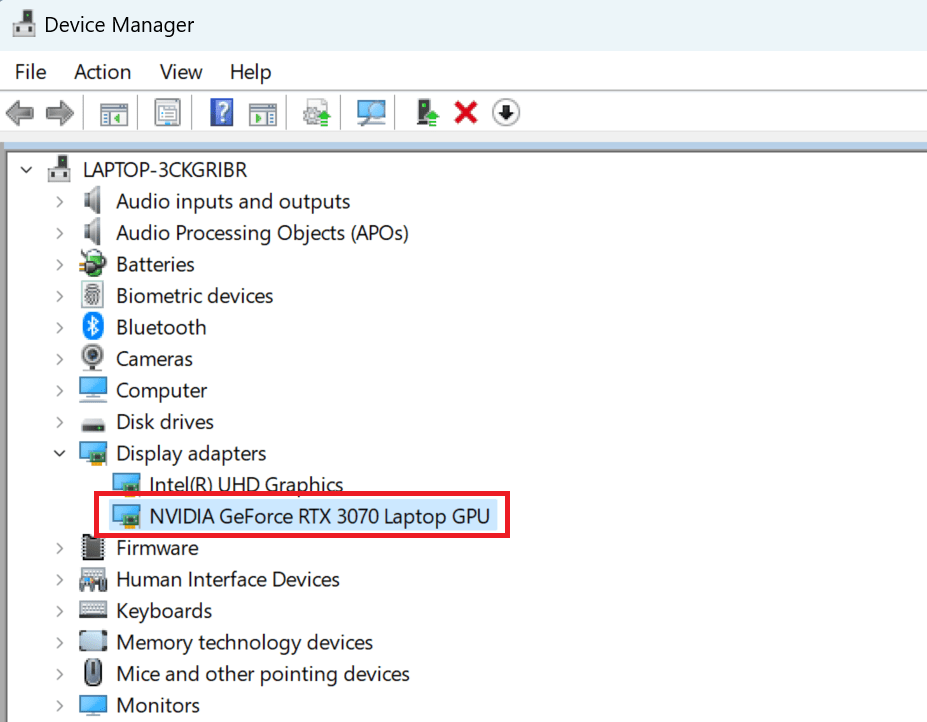
Para usuarios de Mac:
- Haga clic en el icono de Apple en la esquina superior izquierda.
- Seleccione "Acerca de esta Mac" .
- La información de gráficos aparece en la pestaña Descripción general.
Para usuarios de Linux:
- Abra la terminal (Ctrl+Alt+T).
- Introduzca el comando: lspci -v | grep -i “gráficos”.
- Se mostrará la información de su tarjeta gráfica.
Recuerde también tener en cuenta el rendimiento de su GPU actual. ¿Está satisfaciendo sus necesidades? ¿Cómo maneja sus tareas más intensivas en gráficos?
Sus experiencias pueden servir como punto de referencia para el nuevo nivel de rendimiento que desea cuando actualiza la GPU en la computadora portátil .
Finalmente, también es crucial comprender las especificaciones de su GPU actual. Esto incluye su velocidad de reloj , tamaño y tipo de memoria, que afectan directamente el rendimiento de sus gráficos. Comprender estos elementos le ayudará a informar su elección cuando aprenda a actualizar una tarjeta gráfica en una computadora portátil .
En las siguientes secciones, profundizaremos en las señales de que es hora de una actualización y los factores a considerar al elegir su nueva GPU.
Cuándo actualizar su GPU: signos y consideraciones
Según la investigación realizada por Marius Hobbhahn y Tamay Besiroglu , las GPU duplican su rendimiento aproximadamente cada 2,5 años. Esto muestra lo rápido que está mejorando el hardware y cómo los videojuegos modernos exigen una potencia cada vez mayor.
Después de comprender los conceptos básicos de la tarjeta gráfica de una computadora portátil y cómo verificar su GPU actual, el siguiente paso natural es reconocer cuándo actualizar la GPU . Aquí hay algunos signos reveladores que sugieren que podría ser hora de pensar en una nueva GPU:
- Rendimiento deficiente en aplicaciones con uso intensivo de gráficos : si su computadora portátil tiene problemas con la representación de gráficos o si está experimentando fotogramas por segundo más altos de lo esperado, puede que sea el momento de cambiar.
- Bloqueos frecuentes o inestabilidad del sistema : si los juegos u otras aplicaciones con muchos gráficos fallan constantemente, su GPU puede ser el culpable.
- Incapacidad para ejecutar software o juegos nuevos : si su computadora portátil no es compatible con el software o los juegos más recientes, es posible que sea necesaria una actualización de GPU.
Sin embargo, simplemente reconocer la necesidad de una actualización no es suficiente. Hay consideraciones que se deben hacer al considerar el salto a una nueva GPU para computadora portátil :
- Rendimiento frente a costo : las GPU vienen en una amplia gama de precios.Las GPU de gama alta pueden ofrecer un rendimiento increíble, pero también tienen un precio elevado. Evalúe sus necesidades y decida si vale la pena invertir en el aumento potencial del rendimiento.
- Actualización para el futuro : si desea que su computadora portátil ejecute juegos o aplicaciones futuros sin problemas, es posible que deba invertir en una GPU más potente.Pero recuerde, la tecnología avanza rápidamente y ningún hardware está completamente preparado para el futuro.
También puede descargar software de terceros como MSI Afterburner para ver cómo funciona su GPU durante el juego. Si obtiene menos de 60cuadros por segundo para su juego favorito, especialmente si es un juego de disparos competitivo, podría ser el momento de actualizar:
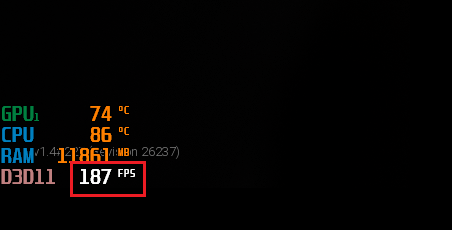
Determinación de la compatibilidad para la actualización de la tarjeta gráfica
Ahora que identificó la necesidad de actualizar su GPU y consideró el equilibrio costo-rendimiento, es hora de profundizar en los detalles de la elección de una tarjeta gráfica para una computadora portátil . Esto no es tan sencillo como podría parecer. No puede simplemente elegir la tarjeta de mayor rendimiento e insertarla en su computadora portátil.
Aquí hay algunos factores críticos a considerar al determinar la compatibilidad de GPU:
- Las limitaciones de hardware de su computadora portátil : no todas las computadoras portátiles permiten actualizaciones de tarjetas gráficas.De hecho, enla mayoría de las computadoras portátiles modernas, reemplazar la GPU es casi imposible .Los modelos especialmente delgados y livianos tienen GPU integradas que no se pueden reemplazar. Investigue su modelo específico para confirmar si es posible una actualización.
- Dimensiones físicas : las tarjetas gráficas vienen en varios tamaños.Asegúrese de que la tarjeta que elija quepa en el espacio disponible de su computadora portátil.
- Consumo de energía : las GPU de gama alta a menudo requieren más energía.Verifique la capacidad de la fuente de alimentación de su computadora portátil para asegurarse de que pueda manejar la nueva GPU.
- Compatibilidad del BIOS de la computadora portátil : algunas computadoras portátiles tienen un BIOS que puede no ser compatible con todas las tarjetas gráficas.Es vital verificar la lista de compatibilidad del fabricante de su computadora portátil.
Conclusión clave :la actualización de GPU o CPU en computadoras portátiles modernas no es una práctica estándar.La mayoría de las personas optan por obtener una computadora portátil nueva y más capaz cuando desean actualizar estos procesadores.La GPU se puede actualizar fácilmente en algunas computadoras portátiles seleccionadas.Primero debe hacer una investigación para ver si su modelo específico es uno de ellos.
Preparación para la actualización: herramientas necesarias y respaldo de datos
Antes de profundizar en cómo actualizar una tarjeta gráfica en una computadora portátil , hay algunos pasos de preparación que debe seguir. Esto asegurará una transición sin problemas y protegerá contra la posible pérdida de datos.
En primer lugar, reúne tus herramientas. Es probable que necesite:
- Un juego de destornilladores (lo suficientemente pequeño para los tornillos de su computadora portátil)
- Una muñequera antiestática (para evitar daños por estática)
- Un espacio de trabajo limpio y bien iluminado.
Una vez que haya reunido sus herramientas, es hora de hacer una copia de seguridad de sus datos . Es un paso crucial, a menudo pasado por alto, pero no debe ser descuidado.
Hacer una copia de seguridad de sus datos protege contra posibles pérdidas durante la actualización. Puede usar un disco duro externo o un servicio de almacenamiento en la nube para esto.
Vaya a Configuración > Cuentas > Copia de seguridad en Windows 11 para hacer una copia de seguridad en OneDrive:

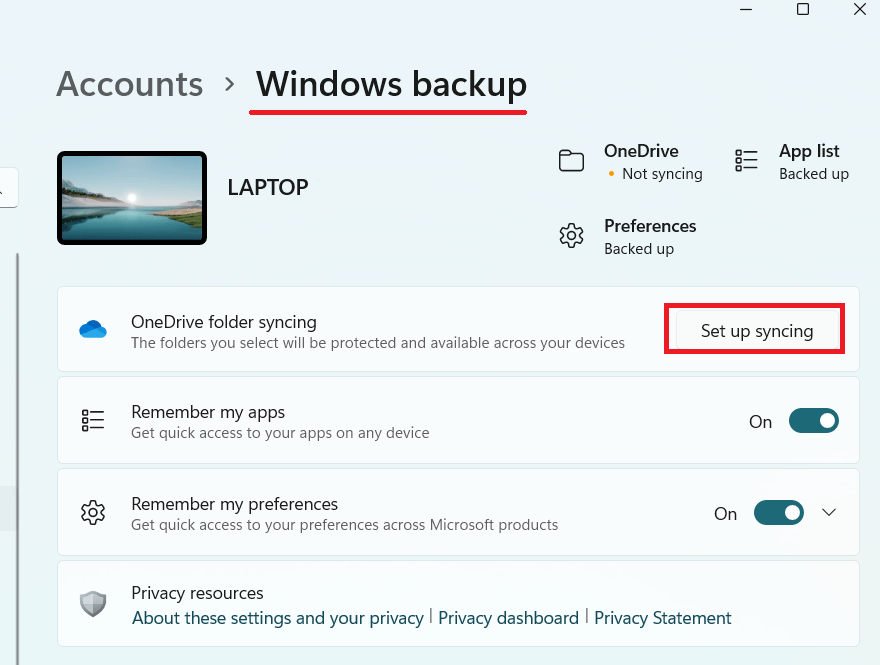
Por último, es aconsejable desconectar su computadora portátil de cualquier fuente de alimentación y quitar la batería (si es posible) por razones de seguridad.
Guía paso a paso para actualizar la tarjeta gráfica de su computadora portátil
Ahora, entremos en el meollo del asunto: actualizar su computadora portátil con GPU .
Descargo de responsabilidad: tenga en cuenta que solo proporcionamos una guía general para darle una idea simplificada de cómo es reemplazar la GPU de una computadora portátil.Esta guía no debe usarse únicamente para actualizar la GPU de su computadora portátil.Debe consultar las instrucciones del fabricante de su computadora portátil para obtener detalles específicos o llevar su computadora portátil a un profesional.
Paso 1: Preparación de su estación de trabajo
Elija un espacio de trabajo bien iluminado y libre de estática. Esto le ayuda a ver claramente los tornillos pequeños y los componentes.
Asegúrese de estar conectado a tierra con una muñequera antiestática para evitar posibles daños a los componentes de la computadora portátil.
Una carga estática, incluso pequeña, puede causar graves daños a los delicados componentes electrónicos dentro de su computadora portátil.
Paso 2: Apertura de su computadora portátil
Este paso generalmente implica quitar el panel posterior. Usando su destornillador, retire con cuidado los tornillos mientras observa sus posiciones originales.
Algunas computadoras portátiles usan tornillos de diferentes longitudes y mezclarlos podría causar problemas durante el reensamblaje. Guárdelos de forma segura en un recipiente pequeño o en una alfombra magnética, para que no pierda ninguno.
Paso 3: Localización y extracción de la tarjeta gráfica antigua
Una vez abierto, su primera tarea es ubicar la GPU. Por lo general, es el componente más grande, situado cerca de la CPU, a menudo con un disipador de calor o un ventilador conectado.
Después de identificar la GPU, desatorníllala de su soporte. Tenga cuidado al desconectarlo de la ranura, ya que las GPU son delicadas y pueden dañarse fácilmente con una fuerza excesiva.
Tenga en cuenta que la GPU está conectada a la placa base a través de una ranura PCIe y puede tener un clip de plástico que la sujeta en su lugar, que deberá soltar con cuidado.
Paso 4: Instalación de la nueva tarjeta gráfica
Ahora llega el momento de instalar su nueva GPU. Tenga cuidado durante este paso. Alinee con cuidado su nueva GPU con la ranura y empújela suavemente hasta que encaje de forma segura. Evite forzar la GPU en la ranura; si no encaja fácilmente, podría estar desalineado.
Una vez asentado correctamente, atorníllelo nuevamente en el soporte para asegurarse de que esté seguro y no se mueva cuando esté usando la computadora portátil.
Paso 5: Reensamblar su computadora portátil
Finalmente, es hora de volver a armar su computadora portátil. Vuelva a colocar el panel posterior con cuidado, asegurándose de que todos los puertos y ventilaciones se alineen correctamente con sus respectivas aberturas. Vuelva a colocarlo en su lugar con los tornillos que quitó anteriormente.
Es crucial asegurarse de que todos los tornillos estén apretados para evitar que el panel posterior se suelte. Sin embargo, tenga cuidado de no apretarlos demasiado, ya que esto podría dañar las roscas de los tornillos o la carcasa de la computadora portátil.
Recuerda, la paciencia es clave en este proceso. Tómese su tiempo en cada paso y será más probable que tenga una experiencia exitosa de actualización de la tarjeta gráfica.
Manipule los componentes con cuidado durante este proceso. Si no estás seguro de algún paso, es mejor consultar a un profesional. Esta guía puede darle una buena idea de cuándo actualizar la GPU, pero recuerde que cada computadora portátil es diferente y las instrucciones específicas pueden variar.
En las siguientes secciones, lo guiaremos a través de la actualización de sus controladores después de la actualización y cómo solucionar posibles problemas.
Actualización de controladores y software después de la actualización de la tarjeta gráfica
Después de actualizar con éxito la tarjeta gráfica en una computadora portátil , es hora de actualizar los controladores necesarios . Los controladores aseguran que su sistema y la nueva GPU se comuniquen de manera efectiva, desbloqueando todo el potencial de su nuevo componente.
Para encontrar los controladores más recientes para su nueva GPU:
- Visite el sitio web oficial del fabricante de su GPU. Los dos más comunes son NVIDIA y AMD.
- Busque la sección de controladores.
- Descargue el controlador apropiado para su modelo de GPU específico.
Aquí hay una guía simplificada para instalar nuevos controladores:
- Abra el archivo descargado para iniciar el proceso de instalación.
- Siga las instrucciones en pantalla, que generalmente implica aceptar los términos y condiciones y seleccionar una ubicación de instalación.
- Reinicie su computadora portátil después de la instalación para asegurarse de que los nuevos controladores surtan efecto.
Es posible que tenga algunos problemas durante la instalación del controlador. No entrar en pánico; es bastante común. Los problemas de incompatibilidad o los controladores preexistentes pueden interferir con la instalación. En tales casos, intente desinstalar los controladores de GPU antiguos antes de instalar los nuevos.
Consejo profesional: si tiene GPU NVIDIA, la mejor y más fácil opción sería instalar (si aún no la tiene) GeForce Experience .El software buscará constantemente nuevas actualizaciones de controladores y actualizará los controladores de GPU con regularidad.
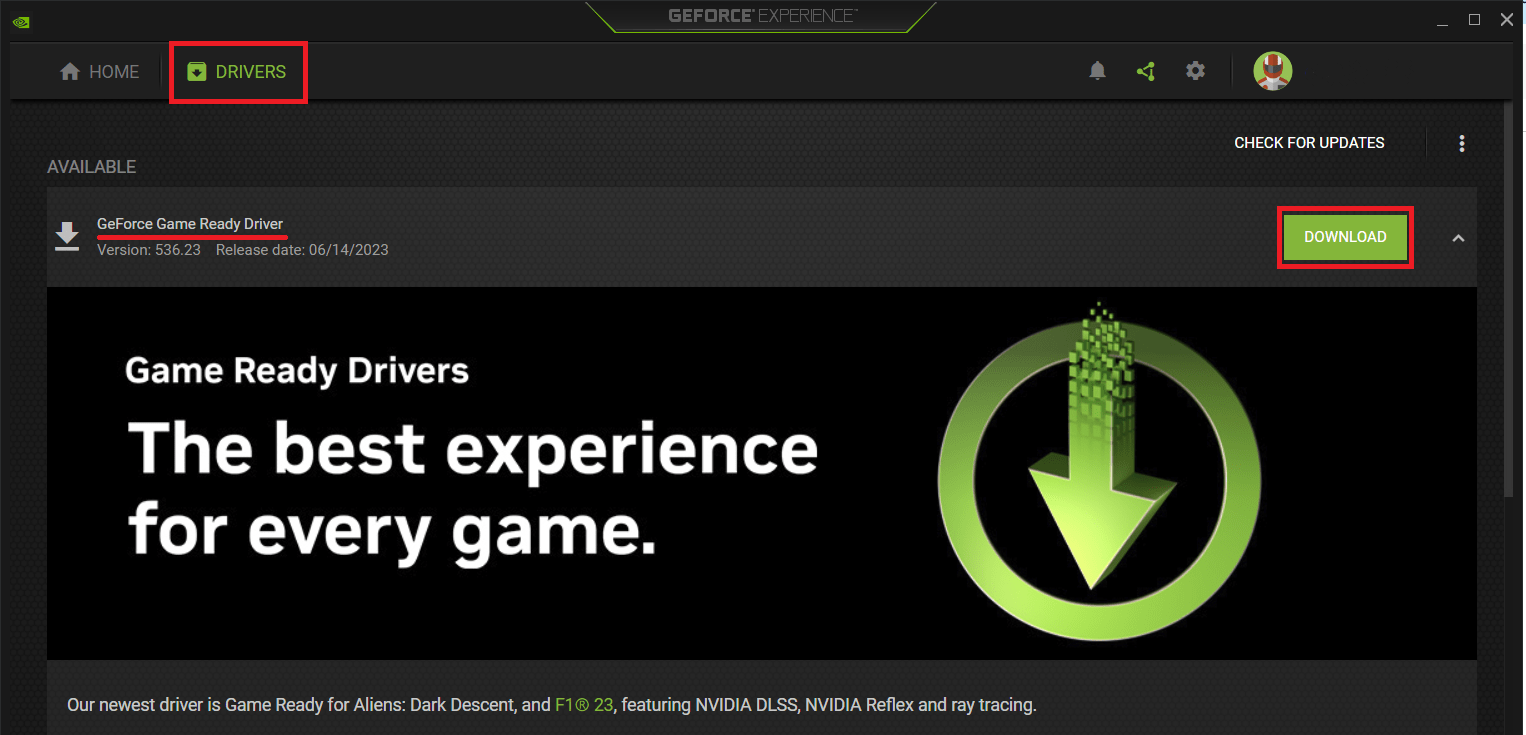
Además, consulte Auslogics Driver Updater como una herramienta única para mantener sus controladores actualizados para que nunca tenga que preocuparse por ellos.
Pruebas y resolución de problemas: garantizar una actualización exitosa
En este punto, ha logrado actualizar la GPU en la computadora portátil y actualizar los controladores. Pero, ¿cómo te aseguras de que todo funcione como debería? Pruebas y resolución de problemas, por supuesto.
Aquí hay un resumen rápido de cómo verificar el rendimiento de su tarjeta gráfica:
- Evaluación comparativa de rendimiento : use software como 3DMark o Unigine Heaven para probar el rendimiento de su GPU.Estas herramientas proporcionarán puntajes que puede comparar con los resultados estándar para su GPU en particular.
- Rendimiento en la práctica : Ejecute juegos o aplicaciones con uso intensivo de gráficos para verificar si hay una mejora notable.
Si su GPU no funciona como se esperaba o tiene problemas, pruebe estos pasos comunes de solución de problemas:
- Vuelva a instalar los controladores : pueden surgir problemas debido a una instalación defectuosa del controlador.Desinstálelos y vuelva a instalarlos. Puede hacerlo desde el Administrador de dispositivos en Windows.
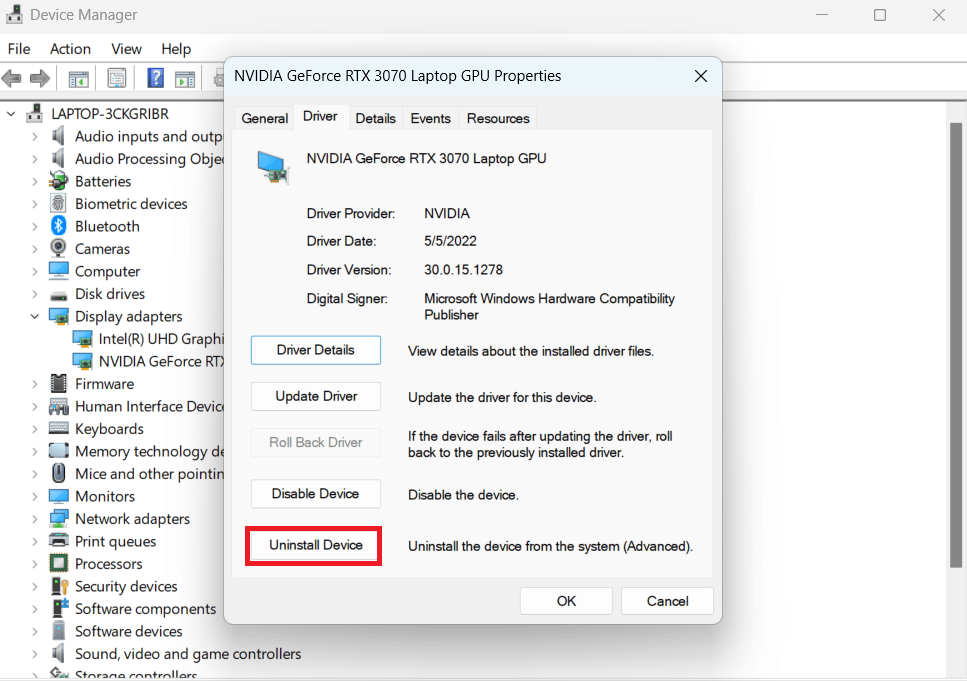
- Verifique la fuente de alimentación : es posible que su GPU no esté recibiendo suficiente energía.Compruebe si su fuente de alimentación puede manejar la nueva GPU.
- Asegúrese de colocarlo correctamente : si su computadora portátil no reconoce la nueva GPU, es posible que no esté insertada correctamente.Compruebe los asientos y vuelva a conectarlos si es necesario.
Si todo lo demás falla, no dude en buscar ayuda profesional. Recuerde, este proceso puede ser técnico y está bien no hacerlo todo bien en el primer intento.
A continuación, resumiremos las cosas y responderemos algunas preguntas comunes sobre las actualizaciones de GPU.
Conclusión
Sin duda, actualizar una tarjeta gráfica en una computadora portátil puede parecer una tarea complicada, y lo es.
Desde comprender cómo verificar su tarjeta gráfica hasta saber cuándo y cómo actualizar, se trata de lograr un equilibrio entre sus necesidades y las capacidades de su computadora portátil.
Recuerde, cada computadora portátil tiene sus limitaciones y oportunidades únicas cuando se trata de actualizar. Asegúrese de que su GPU elegida sea compatible con su computadora portátil y cumpla con sus objetivos de rendimiento sin arruinarse.
Sobre todo, no apresure el proceso. Investigue a fondo, comprenda su configuración actual y tome decisiones bien informadas. Con paciencia y precisión, puede actualizar con éxito la GPU en la computadora portátil y obtener los beneficios de un rendimiento gráfico mejorado.
preguntas frecuentes
En nuestro viaje por el mundo de las tarjetas gráficas para portátiles, es probable que haya acumulado una gran cantidad de conocimientos. Sin embargo, todavía puede haber algunas preguntas persistentes. Abordemos algunos de los más comunes:
¿Puedo la tarjeta gráfica en cualquier computadora portátil?
No todas las computadoras portátiles admiten actualizaciones de tarjetas gráficas. Los modelos especialmente delgados y livianos a menudo vienen con GPU integradas que no se pueden reemplazar. Siempre verifique las especificaciones de su computadora portátil antes de considerar una actualización.
¿Es difícil actualizar una tarjeta gráfica en una computadora portátil?
Actualizar una tarjeta gráfica para una computadora portátil puede ser un poco técnico, pero no es necesariamente difícil si su computadora portátil lo permite. Con las herramientas, las instrucciones y la paciencia adecuadas, algunas personas pueden realizar la actualización.
¿Necesito actualizar algún otro componente junto con la tarjeta gráfica?
Dependiendo de los requisitos de energía de la nueva GPU, es posible que deba actualizar su fuente de alimentación. Además, asegúrese de que su CPU pueda mantenerse al día con la nueva GPU para evitar cuellos de botella.
¿Cómo sé cuándo actualizar mi GPU?
Busque signos tales como bajo rendimiento en tareas con uso intensivo de gráficos, fallas frecuentes en juegos u otro software, o incapacidad para ejecutar nuevas aplicaciones o juegos.
¿Cuál es la mejor GPU para una computadora portátil?
No hay una respuesta única para esto. La mejor GPU depende de sus necesidades específicas, compatibilidad con portátiles y presupuesto. Investigue a fondo, compare diferentes modelos y elija uno que se ajuste a sus requisitos únicos.
Como siempre, recuerde que actualizar su GPU, como cualquier modificación de hardware, conlleva riesgos. Siempre haga una copia de seguridad de sus datos, tome precauciones y busque asesoramiento profesional cuando tenga dudas. Con el enfoque correcto, una actualización de GPU puede mejorar significativamente el rendimiento de su computadora portátil, allanando el camino para una mejor experiencia de juego, codificación o diseño.
